نبذة: يُمكنك إضافة المباريات إلى القسم بطريقتين مختلفتين؛ الطريقة الأولى هي الإضافة من خلال لوحة تحكم الإدارة، والطريقة الثانية من خلال صفحة القسم التي تظهر محتوياتها للزوار في الموقع.
أولا:
من داخل لوحة تحكم الإدارة اختر من القائمة المنسدلة لموديول المباريات (استعراض الدوريات والبطولات)، كما بالصورة التالية:
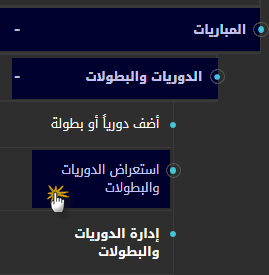
ومنها اضغط على زر (إضافة) بجوار القسم الذي تود الإضافة إليه , كما بالصورة التالية :

ثانيا:
من على الموقع , قم بإختيار الدورى أو البطولة التى تود إضافة المباره إليها , ثم إضغط على (أضف مباراة) , كما بالصورة التالية:
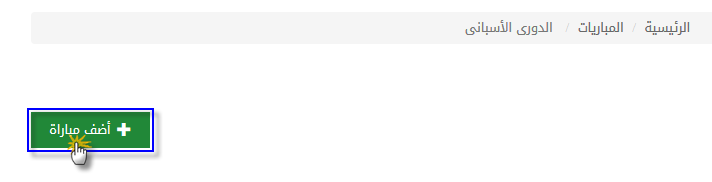
وفي الحالتين سيظهر أمامك النموذج التالي سواء قمت بإضافة أعضاء المباراة من خلال لوحة التحكم أو من الموقع مباشرة :
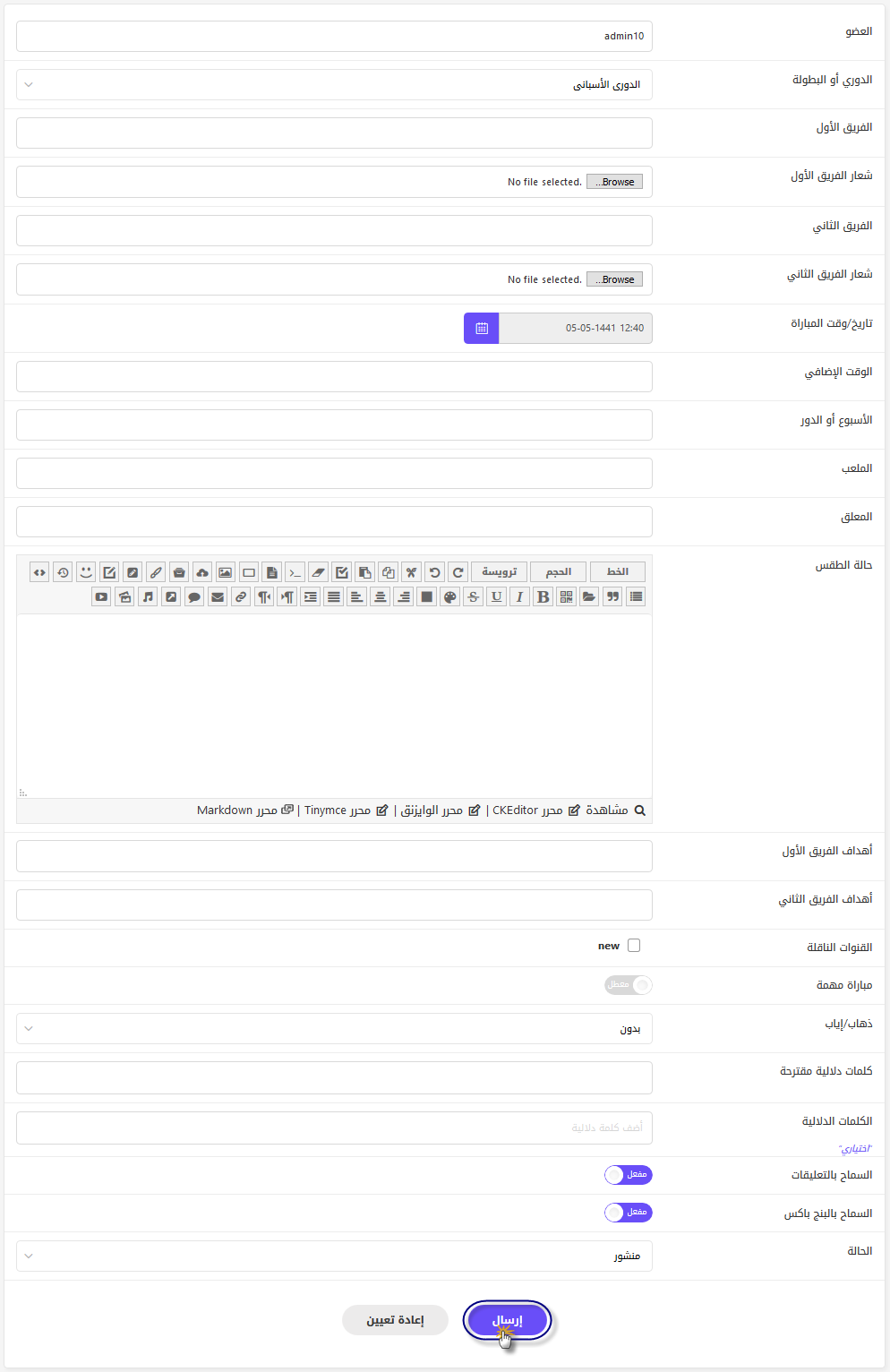
نموذج إضافة مباراة :
- الدوري أو البطولة : من هنا يمكنك اختيار الدوري أو البطولة التي تريد أن تضيف المباراة إليها؛ ويجب أن تكون قد أضفت الدوريات والبطولات مسبقاً كما شرحنا ذلك.
- الفريق الأول : اكتب اسم الفريق الأول في المباراة.
- شعار الفريق الأول : قم برفع صورة شعار الفريق الأول، وتعتمد الصورة على جذب الانتباه؛ لذا حاول أن ترفع صورة مناسبة للفريق.
- الفريق الثاني : اكتب اسم الفريق الثاني في المباراة.
- شعار الفريق الثاني : قم برفع صورة شعار الفريق الثاني، وتعتمد الصورة على جذب الانتباه؛ لذا حاول أن ترفع صورة مناسبة للفريق.
- تاريخ/وقت المباراة : من هنا تحدد وقت وتاريخ بدء المباراة.
- الوقت الإضافي : أدخل هنا الوقت الإضافي الذي احتسبه الحكم بعد نهاية الوقت الأصلي للمباراة (إن وُجد).
- الأسبوع أو الدور : حدد الأسبوع الخاص بالمباراة إن كانت في دوري محلي، أو نوع الدور إن كانت في كأس أو دوري غير محلي، مثل (الأسبوع الثاني، دور نصف النهائي).
- الملعب : اكتب اسم الملعب الذي ستُقام المباراة عليه.
- المعلق : اكتب اسم المعلق الذي سيُعلِّق على المباراة.
- حالة الطقس : يمكنك هنا أن تضيف معلومات عن حالة الطقس في المدينة التي ستُقام فيها المباراة.
- أهداف الفريق الأول : أدخل هنا عدد الأهداف التي سجلها الفريق الأول في المباراة.
- أهداف الفريق الثاني : أدخل هنا عدد الأهداف التي سجلها الفريق الثاني في المباراة.
- القنوات الناقلة : من هنا تحدد القنوات الناقلة للمباراة؛ ويجب مسبقًا أن تكون قد أضفت أسماء القنوات الرياضية التي تنقل المباريات؛ وسيتم شرح ذلك بعد الانتهاء من شرح إضافة المباريات.
- مباراة مهمة : قم بالتفعيل إن كانت هذه المباراة مهمة، حتى تظهر في قالب المباريات المهمة.
- ذهاب/إياب : حدد إن كانت المباراة مباراة ذهاب أو إياب؛ وإن كانت البطولة من مرحلة واحدة فاختر (بدون).
- الكلمات الدلالية المقترحة - الكلمات الدلالية : الكلمات الدلالية هي الكلمات التي تستخدمها للبحث عن موضوع معين في محرك البحث، ولذلك يساعد الاختيار الدقيق للكلمات أثناء كتابة المحتوى واستخدامها ككلمات دلالية على رفع احتمالية مطابقة الكلمات الدلالية بكلمات البحث وجذب عدد أكبر من الزوار للموقع.
يقوم برنامج ديموفنف بتزويدك بكلمات دلالية مقترحة مُعتمدًا على العنوان الرئيسي الذي أدخلته للمحتوى؛ وتستطيع الاختيار من بين الكلمات الدلالية المقترحة، أو كتابة كلمات أخرى في خانة الكلمات الدلالية بنفسك.
- السماح بالتعليقات (في حالة وجود بلجن التعليقات) : للتمتع بهذه الخاصية، يجب أن يتوفر لديك بلجن التعليقات؛ ويُمكنك أيضًا إضافة المزيد من بلجنات التعليقات المتوفرة بمتجر ديموفنف، مثل (تعليقات الفيس بوك، تعليقات Disqus) وستظهر جميع التعليقات داخل نفس القالب مع تمييز تعليقات كل منصة على حدة.
سيظهر لك خيار السماح بالتعليقات في نموذج إضافة مباراة فقط في حالة تفعيل ظهوره داخل نموذج إضافة مباراة من إعدادات بلجن التعليقات نفسه.
يرجى مشاهدة شرح بلجن التعليقات لمعرفة كيفية الحصول عليه وضبط إعداداته.
ملحوظة : يُمكن عرض قالب التعليقات الذي يعرض التعليقات الخاصة بموديول المباريات في الصفحات الداخلية للموديول فقط، ولا يمكن عرضه في أي صفحة أخرى من صفحات الموقع.
أولًا : قم بتفعيل خيار (السماح بالتعليقات) أثناء إضافة مباراة.
ثانيًا : اتبع الخطوات التالية إذا كنت لم تقم بعد بإنشاء قالب التعليقات :
قم باختيار (تنشيط المخطط الحي) من قائمة الموقع الرئيسية، ثم اضغط على (إضافة قالب) من جانب الصفحة، واختر قالب (التعليقات) وقم بسحبه إلى المكان الذي تود عرض التعليقات به على الصفحة، وعادة يوضع تحت قالب عرض المحتوى.
- السماح بالبنج باكس : هذه الخاصية تساعد في تهيئة الموقع لمحركات البحث (SEO) وتندرج تحت استراتيجيات التسويق الإلكتروني؛ وهي عبارة عن مجموعة من الروابط الخارجية (backlink) التي تشير إلى موقعك؛ على سبيل المثال، إذا قام شخص بكتابة مقالة على موقع آخر وأضاف بها رابطًا يشير لمحتوى منشور على صفحة من صفحات موقعك، سيتم تسجيلها في السيرفر الخاص بك.
يُفضل تفعيل هذه الخاصية لجميع المحتويات؛ ويُمكنك ضبط إعدادات (البنج والبنج باكس) من قائمة إعدادات البرنامج؛ ولمزيد من المعلومات شاهد شرح خاصية البنج والبنج باكس لتتعرف على كيفية استخدامها وضبط إعداداتها.
- الحالة : ستجد عدة خيارات في القائمة المنسدلة أمام خانة (الحالة) لتحديد حالة المحتوى؛ وهي تظهر فقط للـ (Super Admin) أو الـ (Admin) أما باقي المستخدمين فتظهر لهم الخيارات حسب التصاريح الحاصلين عليها فقط؛ على سبيل المثال، إذا كان الـ (Super Admin) هو الشخص الوحيد الذي يقوم بتحرير ونشر المحتويات فيمكنه اختيار (منشور) لنشر المحتوى، أو (بالانتظار) لمراجعة المحتوى ونشره في وقت لاحق.
عند وجود فريق من المحررين والناشرين سيظهر للمحررين أمام خانة الحالة (بالانتظار) وذلك بسبب صلاحياتهم، بينما سيظهر للناشرين أمام خانة الحالة (محرر)، وبعد ذلك يأتي دور الشخص الحاصل على صلاحيات النشر ليختار حالة المحتوى سواء (منشور) أو (مرفوض).
ثم اضغط (إرسال) لإضافة المباراة؛ أو اضغط (إعادة تعيين) لإزالة البيانات والبدء من جديد.
في النهاية ستظهر المباراة كما في الصورة التالية :
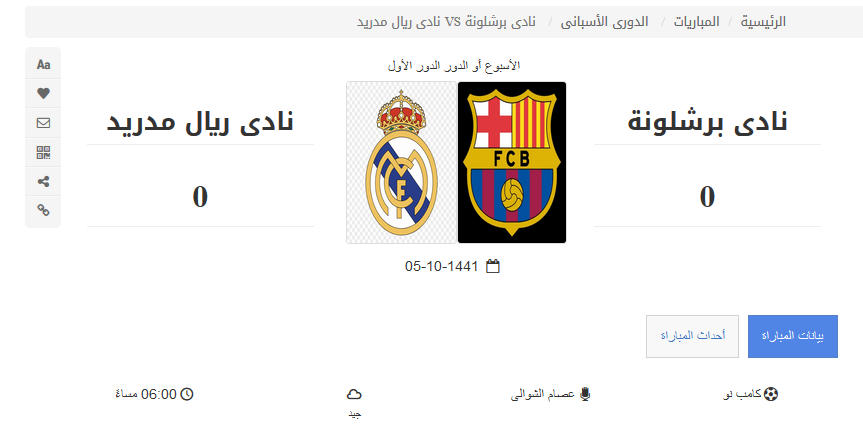
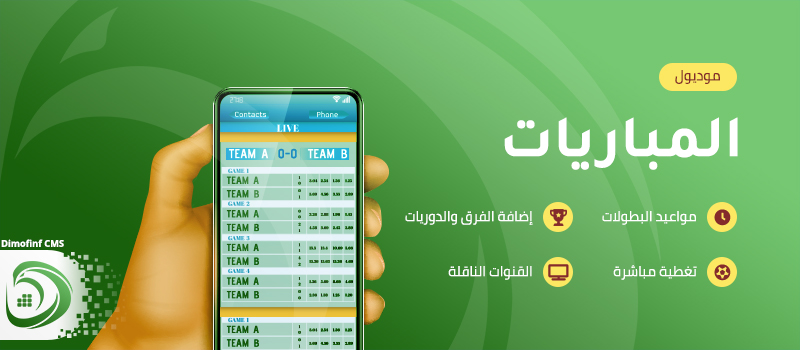
 يرجى الانتظار ...
يرجى الانتظار ...








